Uneori, cand incercam sa instalam נֶהָג ב חלונות 8, primim הודעות שגיאה care ne spun fie ca “A digitally signed driver is required”, fie ca “The driver installation failed”. In timp ce pe מערכות Windows קודמות nu s-au intalnit astfel de cerinte si/sau erori, Windows 8 incearca sa le impuna utilizatorilor doar instalarea driverelor cu semnatura digitala, si, desi acesta ar putea insemna pana la urma un lucru bun (mai multa בִּטָחוֹן si siguranta ca nu sunt instalate driverele nepotrivite pentru sistem), poate deveni o problema atunci cand incercam sa conectam dispozitive noi la sistem (ca de exemplu anumite dispozitive cu Android), iar Windowsul nu vrea neam sa instaleze driverele pentru acestea din motivele specificate mai sus. Si totusi exista o modalitate prin care utilizatorii Windows 8 pot instala driverele nesemnate digital pentru dispozitivele indaratnice, iar solutia este in instructiunile de mai jos.
Cum sa instalam driverele fara semnatura digitala in Windows 8?
- פתח את התפריט קסמים ב התחל מסך ולחץ על הגדרותואז הלאה שנה את הגדרות המחשב
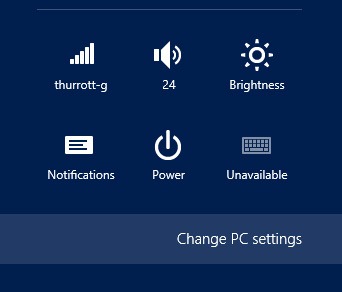
- in meniul de setari dati click pe כְּלָלִי
- במדור Advanced Startup (unde gasim optiunile pentru modificarea startup-ului), dati click pe butonul הפעל מחדש עכשיו
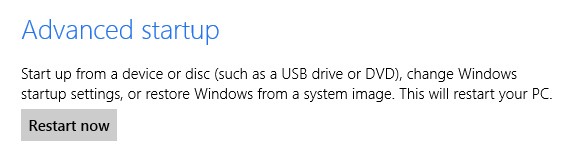
- selectati din meniul afisat פתרון בעיות
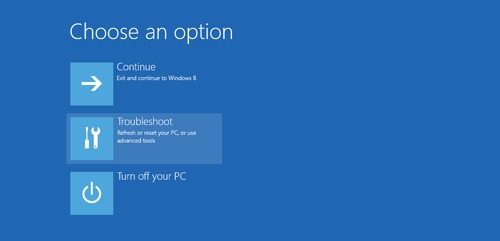
- apoi mergeti la אפשרויות מתקדמות > הגדרות הפעלה
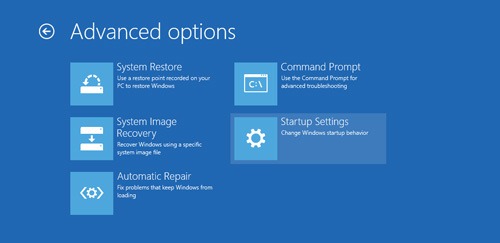
- dupa restart, va fi afisat un meniu de optiuni; apasati tasta 7 עַל מְנָת Boota ב חלונות 8 CU optiunea de verificare a semnaturii digitale a driverelor dezactivata
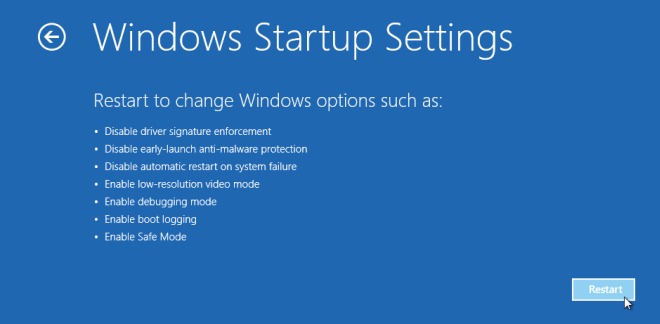
Si gata. Dupa restart veti putea instala driverele necesare, cu sau fara חתימה דיגיטלית, fara ca Windowsul sa mai opuna rezistenta. Succes!
הגדרות התגנבות – How to install digitally unsigned drivers in Windows 8
